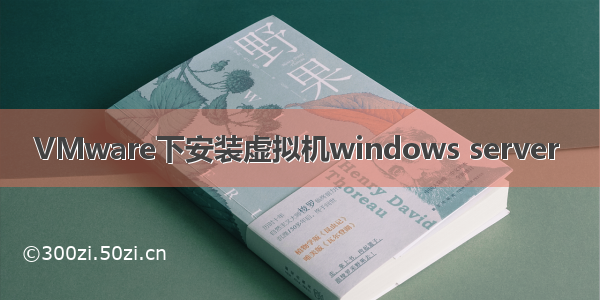#本人也是在学习中,发现网上关于此类的教程很少,所以给大家分享一下,如有错误请提出
#(新手向)
1、在虚拟机上新建虚拟机
(我用的时 VMware 16 bate 版,此处可以不同,根据自己的版本来)
选择windows server
设置虚拟机路径和名字
内存和cpu依据自己的电脑来分配,建议分配大点
然后默认下一步
点击自定义硬件
镜像改为Windows server 的镜像,保存开启虚拟机
(比赛时都是英文版的,建议可以先在中文版试试,然后还是拿英文版练)
下一步
选择第四个
无脑下一步,开始安装(等待一段时间)
设置密码就安装完成了(注意小数字键盘开没开)
进入后可以安装一个vm tool,让虚拟机可以和本机进行交互,很方便
点击VM tools
无脑下一步安装
需要重启,点击yes即可
2、进行虚拟机克隆
先关机拍个快照
点击克隆
下一步,点击创建完整克隆
设置克隆位置就可以了
根据此方法克隆剩下的虚拟机
!!!!注意
克隆出来的虚拟机要进行以下设置,不然在做AD域辅助域等会报错,保险起见可以把克隆出来的虚拟机全做一遍
开机直接点击这个按钮,比按ctrl+alt+del方便多了
点击文件管理器
找到这个,点击打开
勾选上点击OK,等待一会电脑将会重启
重启开机后无脑下一步,然后输入密码(注意小键盘)就OK了,最好拍个快照